이제 블로그 설정 2편입니다.
이번 편에서는 블로그 설정 중 플러그인탭의 설정에 대해 안내하도록 하겠습니다.
내용이 조금 많습니다.
1. 플러그인탭 클릭


1) 플러그인탭 화면을 클릭하면 '사용중'이라고 뜨는 항목도 있고 그렇지 않은 항목들도 있습니다.
2) '사용중'인 항목들은 그대로 두시고 '사용중'이 표시되어 있지 않은 항목들 위주로 점검하시고 '사용중'으로 변환시켜주시면 되겠습니다.
3) 제가 선택한 것들을 예시로 안내드립니다.
(1) SNS글보내기 - 페북, 카스, 트위터로 글을 공유하는 기능으로 SNS를 통해 블로그 공유가 가능하여 사용 선택을 했습니다.
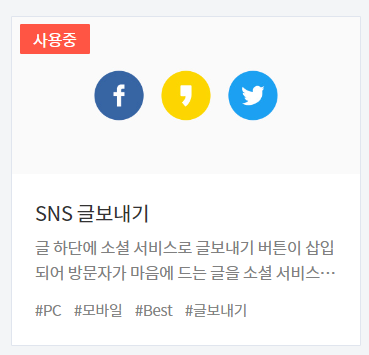
(2) 유튜브 동영상 첨부 - 영상 자료가 필요할 수도이 있으니 해당 기능을 선택했습니다.

(3) 구글 서치콘솔 - 사이트맵 자동제출 기능으로 필수라고 생각합니다. 아래 이미지를 보시면서 과정에 따라 사용중으로 전환하시기 바랍니다.






(4) 구글 애널리틱스 - 블로그 통계 확인 등이 가능한 기능입니다. 필요한 기능으로 활성화를 추천합니다.
이를 위해서는 사전에 구글 애널리틱스에 접속해서 측정ID 등록을 우선 해주어야 합니다.
구글 애널리틱스 홈-
https://analytics.google.com/analytics/web/provision/?hl=ko#/provision
* 접속한 화면에서 측정 시작 클릭
Redirecting...
analytics.google.com

* 계정이름은 블로그명을 하셔도 좋고 자유롭게 쓰셔도 됩니다.

* 설정은 초기 설정대로 둔 상태로 다음을 클릭

* 속성 이름은 블로그 이름을 사용했고 시간대와 통화는 대한민국으로 설정했습니다. 자유롭게 하시면 될 것 같습니다.

* 비즈니스 정보도 자유롭게 입력하기

* 만들기 클릭 후 동의 요구 클릭 후 동의함 클릭

* 동의 후 이메일 수신여부를 묻는데 저는 모두 해제 후 저장했습니다.


애널리틱스는 위와 같이 시작 화면이 뜨고 이제는 블로그의 플러그인에서 다시 사용중 설정을 하면 되겠습니다.

측정 ID 또는 추적ID에 구글 애널리틱스에 가입 때 넣었던 ID를 입력하고 적용을 클릭
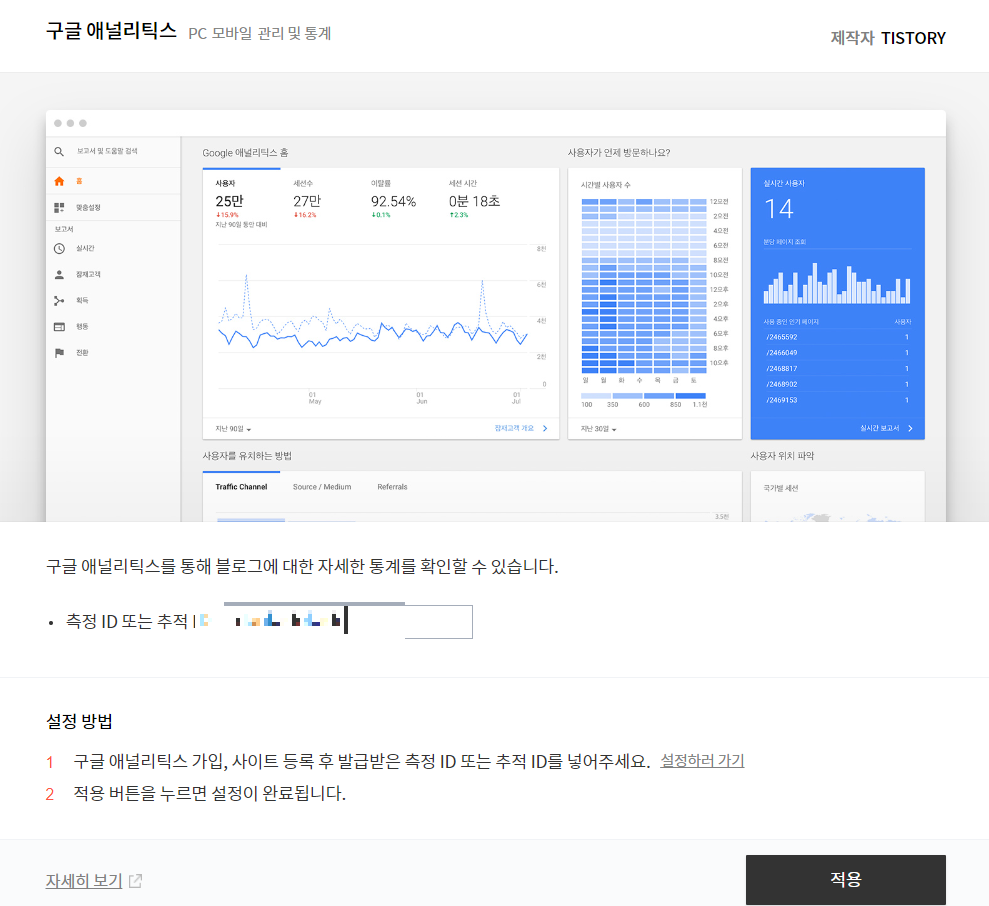
그러면 아래와 같이 구글 애널리틱스 플러그인 설정이 사용중으로 활성화 됩니다.
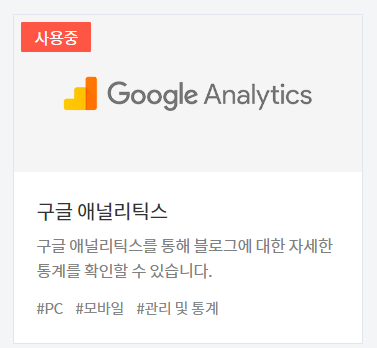
(4) 그림 문자 - 스팸등록 방지용으로 필요한 기능이라고 생각합니다.


(5) 네이버 애널리틱스 - 거의 사용하지 않는 편이긴 하나 차후에 네이버 활용 시에 필요하므로 활성화시켰습니다.
네이버 애널리틱스도 구글 애널리틱스와 같이 방문자 분석을 하는 사이트라고 보시면 되겠습니다.
네이버 애널리틱스 홈-
https://analytics.naver.com/
* 네이버 아이디를 준비하시고 애널리틱스 홈 로그인과 아래 화면에는 아이디 입력만 해주시면 되겠습니다.
네이버 애널리틱스
방문분석 방문현황(UV), 신규/재방문자 수, 시간대별 방문분포 등 방문자의 방문 특성을 이해하기 위한 종합적인 정보를 제공합니다. 중요한 고객유형(신규/재방문)이 잘 방문하는지, 방문이 집
analytics.naver.com


* 네이버 애널리틱스를 등록하신 후에는 네이버 애널리틱스 홈에서 바로 시작하기를 클릭
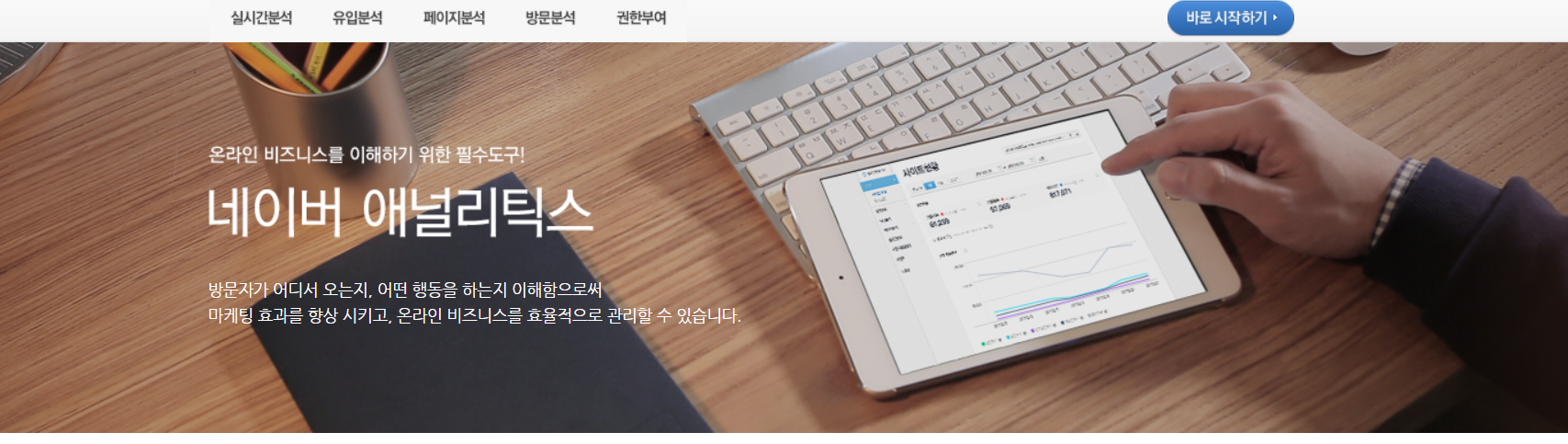
* 사이트 현황의 우측 톱니바퀴 설정을 클릭

* 사이트 및 권한 관리에서 사이트등록 클릭
티스토리 블로그 주소를 입력합니다.

* 블로그 주소를 입력하고 등록 클릭

* 이후에 나오는 사이트정보 내용은 네이버 활용 시 필요하므로 다음 편에서 입력하는 방법 설명으로 안내하겠습니다.

(6) 댓글/방명록 이모티콘 표시 - 이모티콘 활용에 편한 기능입니다.


(7) 메타 태그 등록 - 이 내용은 다른 검색 엔진에서 내 블로그 글을 검색할 수 있도록 해주는 것인데, 내용이 길어 다음 편에서 따로 정리해 소개하도록 하겠습니다.

(8) 저작권자 표시


(9) Syntax Highlight
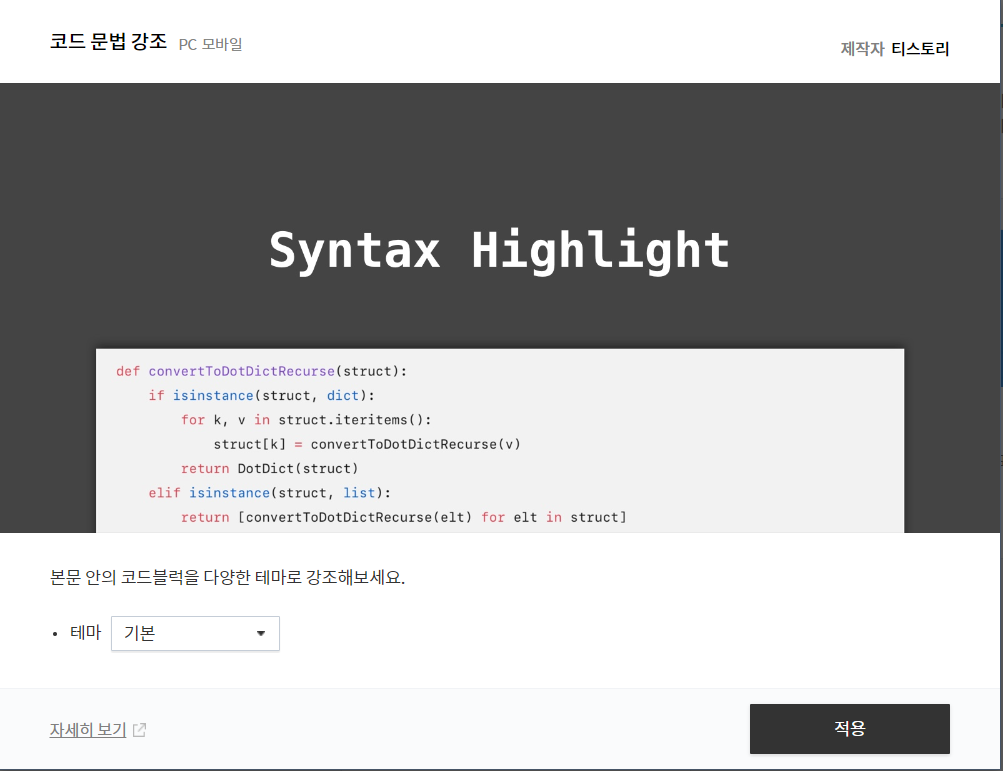
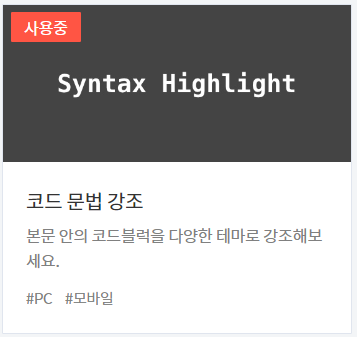
플러그인탭 자체가 내용이 많아 글도 꽤 길어졌습니다.
블로그 설정 관련으로 이번 편에서는 플러그인탭 설정에 대해 소개했습니다.
다음 편에서는 메타태그 등록과 관련한 내용을 정리하여 소개하도록 하겠습니다.
'알면 유용한 것들 > 구글 애드센스 승인' 카테고리의 다른 글
| 구글 애드센스 사이트 연결하기 (0) | 2023.02.14 |
|---|---|
| 메타 태그 등록하기 (0) | 2023.02.13 |
| 애드센스 승인을 위한 블로그 설정 - 1 (2) | 2023.02.11 |
| 구글 애드센스 가입 또는 로그인 (0) | 2023.02.10 |
| 티스토리 블로그 가입 (0) | 2023.02.09 |